win7我的电脑窗口不显示 Win7控制面板以菜单显示却无法打开窗口的解决方法
更新时间:2024-02-16 12:55:56作者:xiaoliu
当我们使用Win7操作系统时,可能会遇到一些问题,例如我的电脑窗口不显示或者Win7控制面板以菜单显示却无法打开窗口,这些问题给我们的工作和生活带来了一定的困扰。不必担心因为我们可以通过一些解决方法来解决这些问题。在本文中我将介绍一些解决Win7电脑窗口显示问题和无法打开控制面板窗口的方法,希望能帮助大家解决这些烦恼。
步骤如下:
1.在Windows7桌面,点击开始菜单中的“控制面板”的时候。发现打开一个菜单,而不是控制面板的窗口。
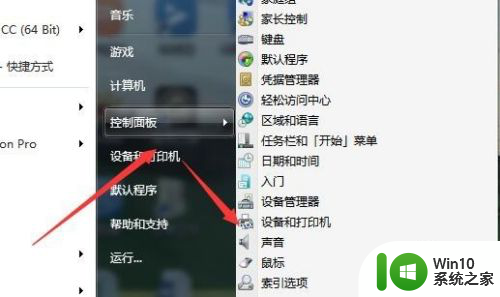
2.这时我们可以右键点击任务栏的空白位置,在弹出菜单中选择“属性”菜单项。
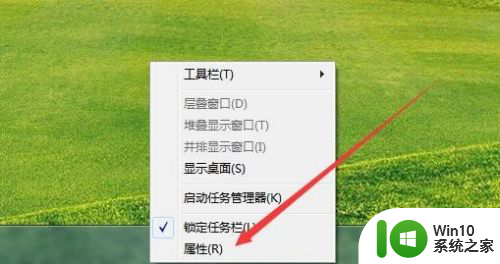
3.在打开的任务栏属性窗口中,点击“开始菜单”选项卡。
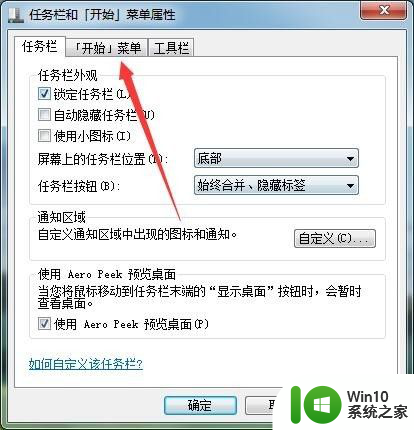
4.在后期的窗口中,点击“自定义”按钮。
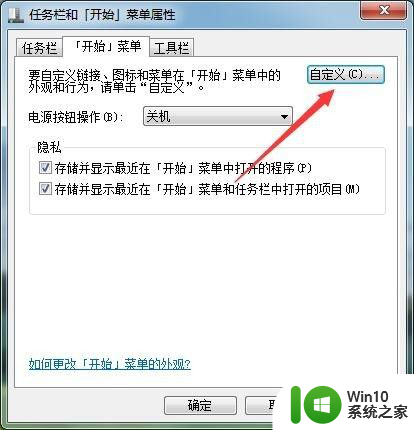
5.这时就会打开自定义开始菜单的窗口,在这里找到“控制面板”设置项。
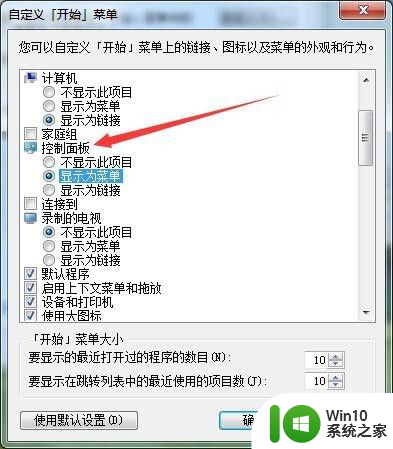
6.在控制面板下面的选项中,我们选中“显示为链接”选项,最后点击确定按钮。
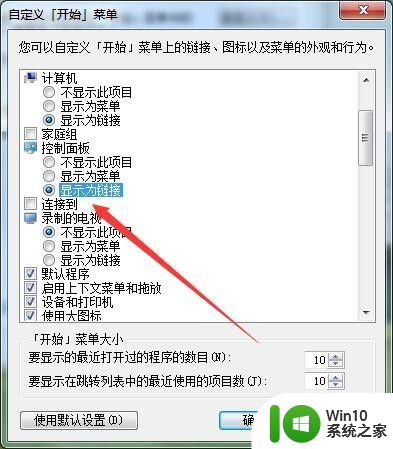
7.现在我们再点击开始菜单中的控制面板菜单项,就会打开控制面板的窗口。而不是菜单了。
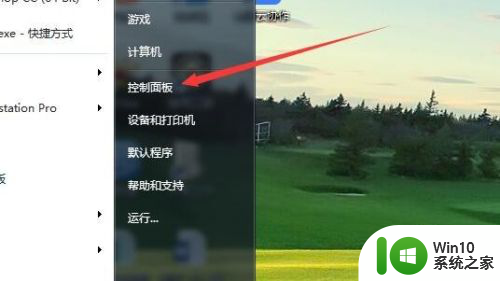
以上就是win7 我的电脑 窗口不显示的全部内容,碰到同样情况的朋友们赶紧参照小编的方法来处理吧,希望能够对大家有所帮助。
win7我的电脑窗口不显示 Win7控制面板以菜单显示却无法打开窗口的解决方法相关教程
- win7打开NVIDIA控制面板提示“NVIDIA显示设置不可用”的解决方法 win7打开NVIDIA控制面板提示“NVIDIA显示设置不可用”怎么办
- 让win7窗口最大化显示的方法 win7窗口如何全屏显示
- win7窗口内容显示不全的解决方法 win7窗口内容显示不全是什么原因
- win7电脑窗口最大化了但显示不全如何解决 win7窗口最大化后显示不全的原因是什么
- win7软件窗口显示不全无法拉伸窗口怎么解决 Win7软件窗口拉伸不了怎么办
- win7系统玩红警2游戏总小窗口显示的解决方法 win7系统玩红警2游戏总小窗口显示问题怎么办
- win7桌面不显示计算机、网络、回收站、控制面板图标的解决方法 win7桌面不显示计算机、网络、回收站、控制面板图标怎么办
- win7怎么设置排列显示窗口 win7如何同时显示多个窗口
- window7电脑如何实现分屏显示两个窗口 win7电脑分屏显示窗口的操作方法是什么
- win7电脑窗如何调节口显示比例 win7电脑窗口显示比例调节方法
- win7电脑打开黑窗口的命令方法 win7黑窗口命令在哪里打开
- win7窗口显示不全怎么处理 电脑屏幕显示不全窗口win7怎么调整
- window7电脑开机stop:c000021a{fata systemerror}蓝屏修复方法 Windows7电脑开机蓝屏stop c000021a错误修复方法
- win7访问共享文件夹记不住凭据如何解决 Windows 7 记住网络共享文件夹凭据设置方法
- win7重启提示Press Ctrl+Alt+Del to restart怎么办 Win7重启提示按下Ctrl Alt Del无法进入系统怎么办
- 笔记本win7无线适配器或访问点有问题解决方法 笔记本win7无线适配器无法连接网络解决方法
win7系统教程推荐
- 1 win7访问共享文件夹记不住凭据如何解决 Windows 7 记住网络共享文件夹凭据设置方法
- 2 笔记本win7无线适配器或访问点有问题解决方法 笔记本win7无线适配器无法连接网络解决方法
- 3 win7系统怎么取消开机密码?win7开机密码怎么取消 win7系统如何取消开机密码
- 4 win7 32位系统快速清理开始菜单中的程序使用记录的方法 如何清理win7 32位系统开始菜单中的程序使用记录
- 5 win7自动修复无法修复你的电脑的具体处理方法 win7自动修复无法修复的原因和解决方法
- 6 电脑显示屏不亮但是主机已开机win7如何修复 电脑显示屏黑屏但主机已开机怎么办win7
- 7 win7系统新建卷提示无法在此分配空间中创建新建卷如何修复 win7系统新建卷无法分配空间如何解决
- 8 一个意外的错误使你无法复制该文件win7的解决方案 win7文件复制失败怎么办
- 9 win7系统连接蓝牙耳机没声音怎么修复 win7系统连接蓝牙耳机无声音问题解决方法
- 10 win7系统键盘wasd和方向键调换了怎么办 win7系统键盘wasd和方向键调换后无法恢复
win7系统推荐
- 1 风林火山ghost win7 64位标准精简版v2023.12
- 2 电脑公司ghost win7 64位纯净免激活版v2023.12
- 3 电脑公司ghost win7 sp1 32位中文旗舰版下载v2023.12
- 4 电脑公司ghost windows7 sp1 64位官方专业版下载v2023.12
- 5 电脑公司win7免激活旗舰版64位v2023.12
- 6 系统之家ghost win7 32位稳定精简版v2023.12
- 7 技术员联盟ghost win7 sp1 64位纯净专业版v2023.12
- 8 绿茶ghost win7 64位快速完整版v2023.12
- 9 番茄花园ghost win7 sp1 32位旗舰装机版v2023.12
- 10 萝卜家园ghost win7 64位精简最终版v2023.12